Wenn Sie Ihre sozialen Konten in Constant Contact integrieren, werden Sie aufgefordert, uns Berechtigungen zu erteilen. Diese erlauben es uns, Daten aus Ihrem sozialen Konto abzurufen, so dass Sie Social Posts sowie Facebook- und Instagram-Anzeigen erstellen und veröffentlichen und anschließend deren Leistung überwachen können – alles von einem Ort aus.
Wenn Sie Ihre Social Media-Profile mit Constant Contact verbinden, benötigen wir eine Reihe von Berechtigungen, damit Sie unsere Social Features nutzen können:
Wir fragen nur nach den Berechtigungen, die wir unbedingt benötigen, damit unsere sozialen Funktionen ordnungsgemäß funktionieren. Bitte beachten Sie, dass jede soziale Plattform diese Berechtigungen anders formuliert.
| Wichtig: Constant Contact verwendet die über soziale Medien geteilten Informationen nicht über unsere Funktion für Social Posts und Monitoring hinaus, wenn Sie Ihre sozialen Konten synchronisieren. |
Mit unserer Integration in Facebook können Sie Social Posts erstellen, veröffentlichen und überwachen sowie Anzeigen und Lead-Anzeigen für Facebook und Instagram erstellen und verwalten. Instagram-Accounts sind mit einer Facebook-Seite verbunden und alle Berechtigungen werden über Facebook abgewickelt.
So überprüfen Sie die Berechtigungen, die Sie in Facebook erteilt haben:
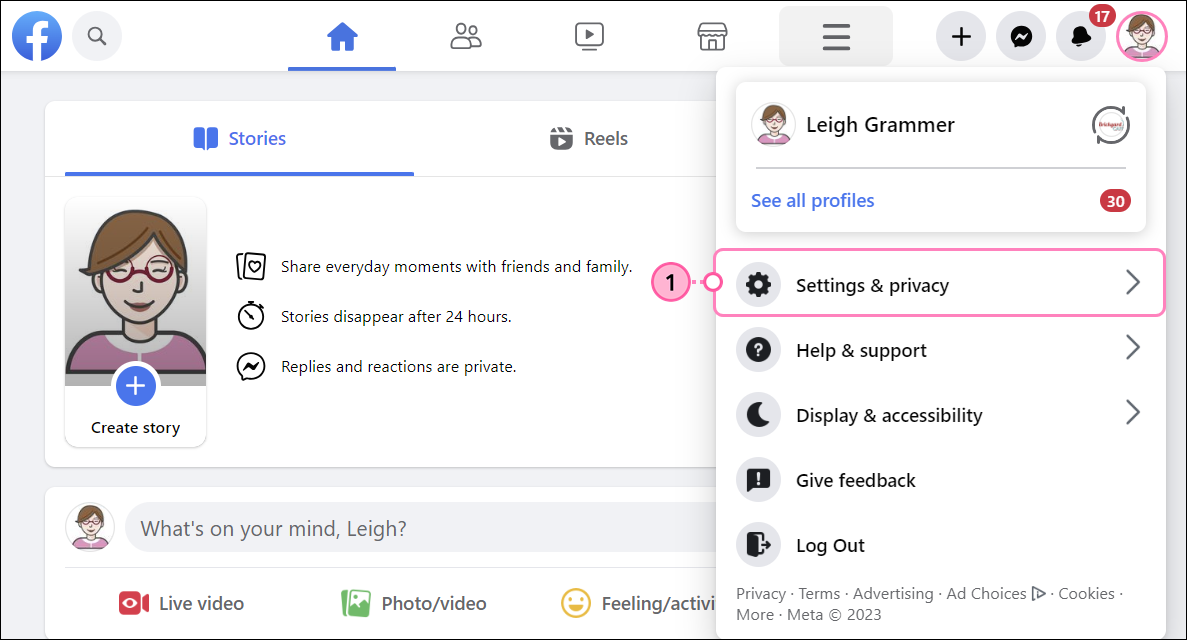
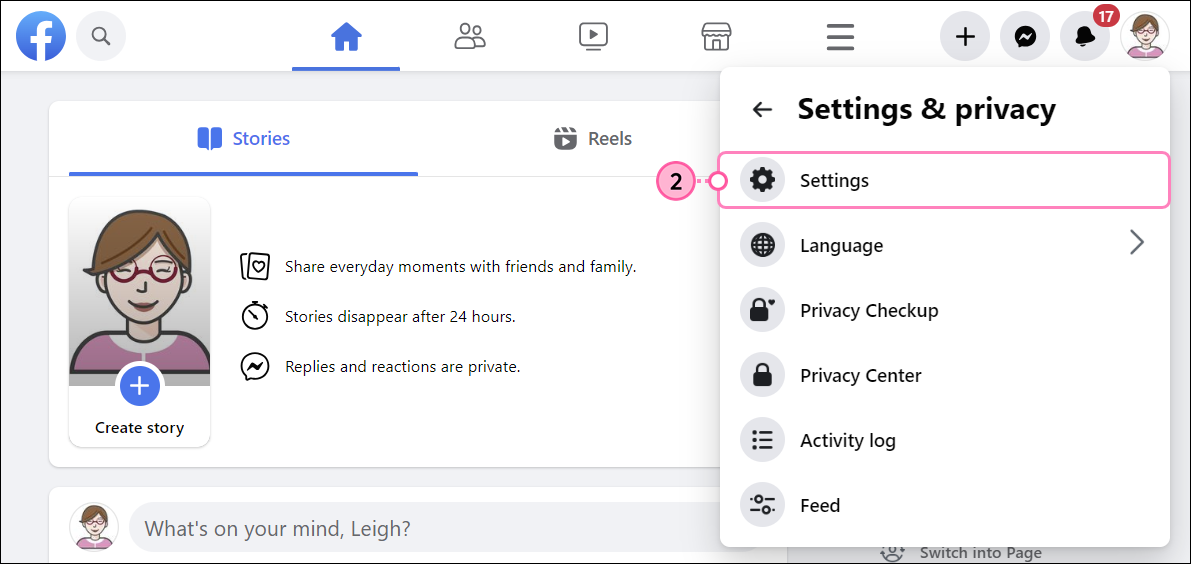
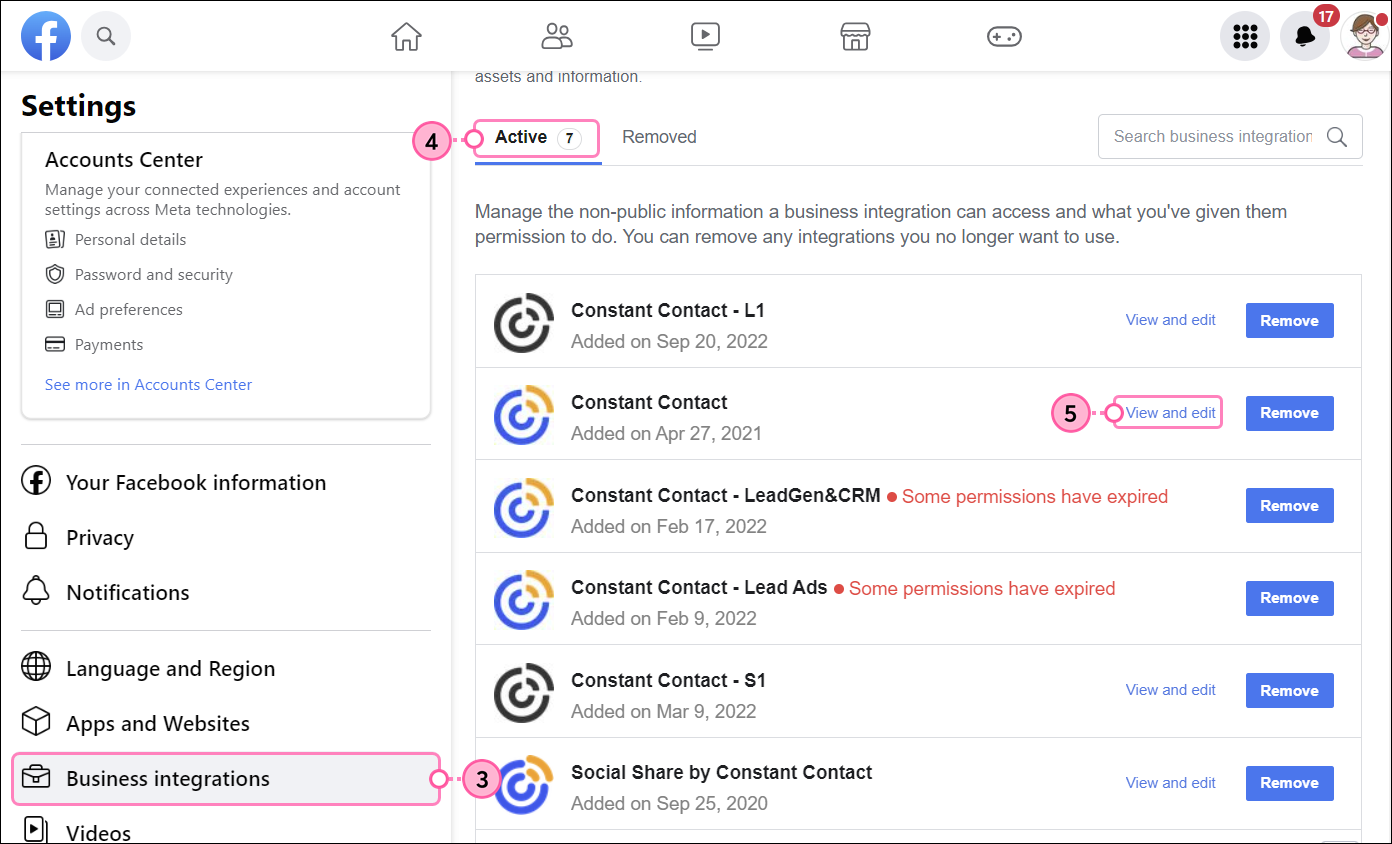
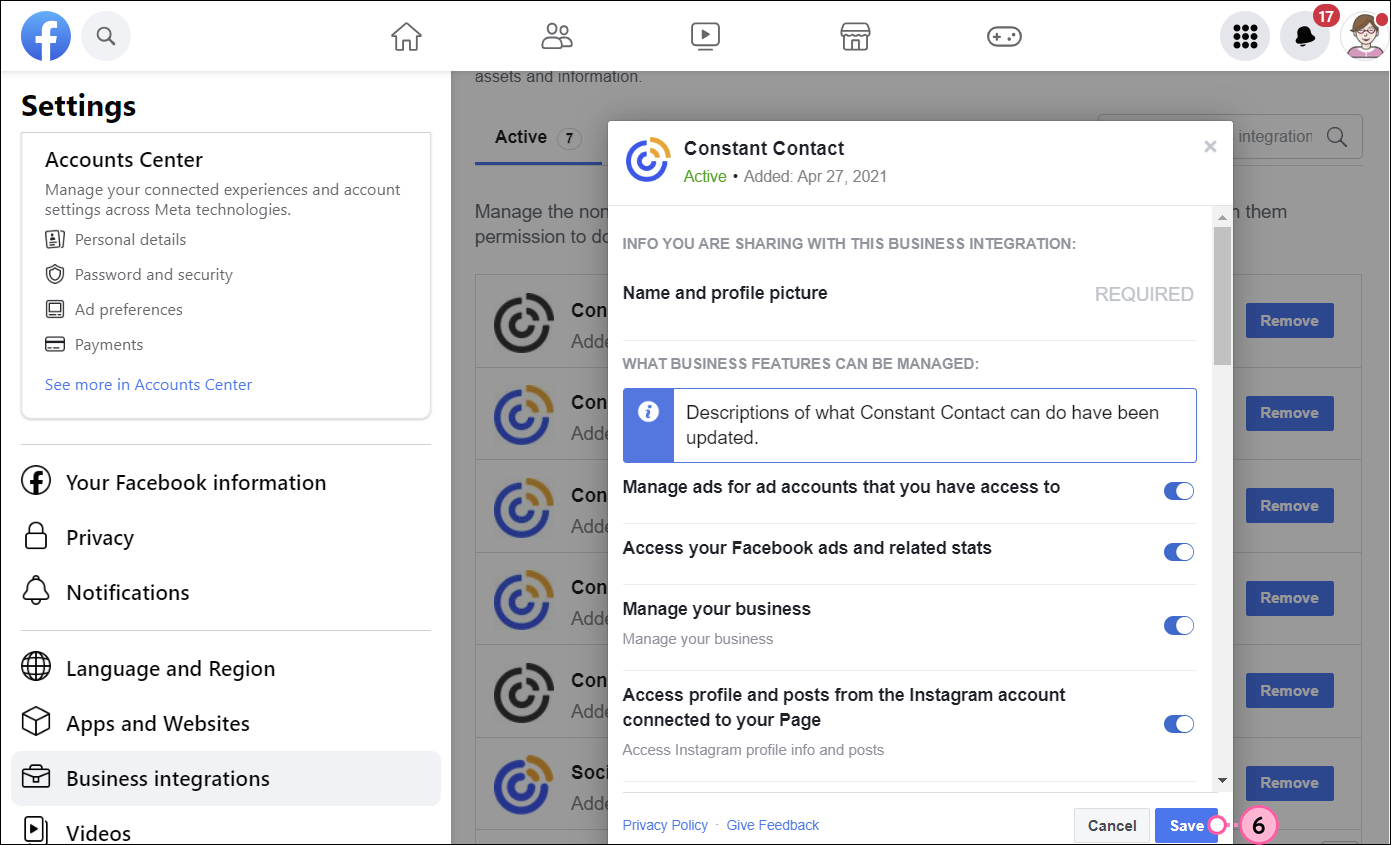
Sie können die Constant Contact-App jederzeit von Facebook entfernen. Dadurch werden auch alle Instagram-Accounts entfernt, die mit Facebook-Seiten synchronisiert wurden.
Weitere Informationen zur Verwaltung Ihrer Berechtigungen in Facebook finden Sie beim Facebook-Support
Mit unserer Integration in LinkedIn können Sie soziale Beiträge erstellen und auf Ihrem persönlichen LinkedIn-Profil oder Ihrer Unternehmensseite veröffentlichen.
So überprüfen Sie die Berechtigungen, die Sie in LinkedIn erteilt haben:
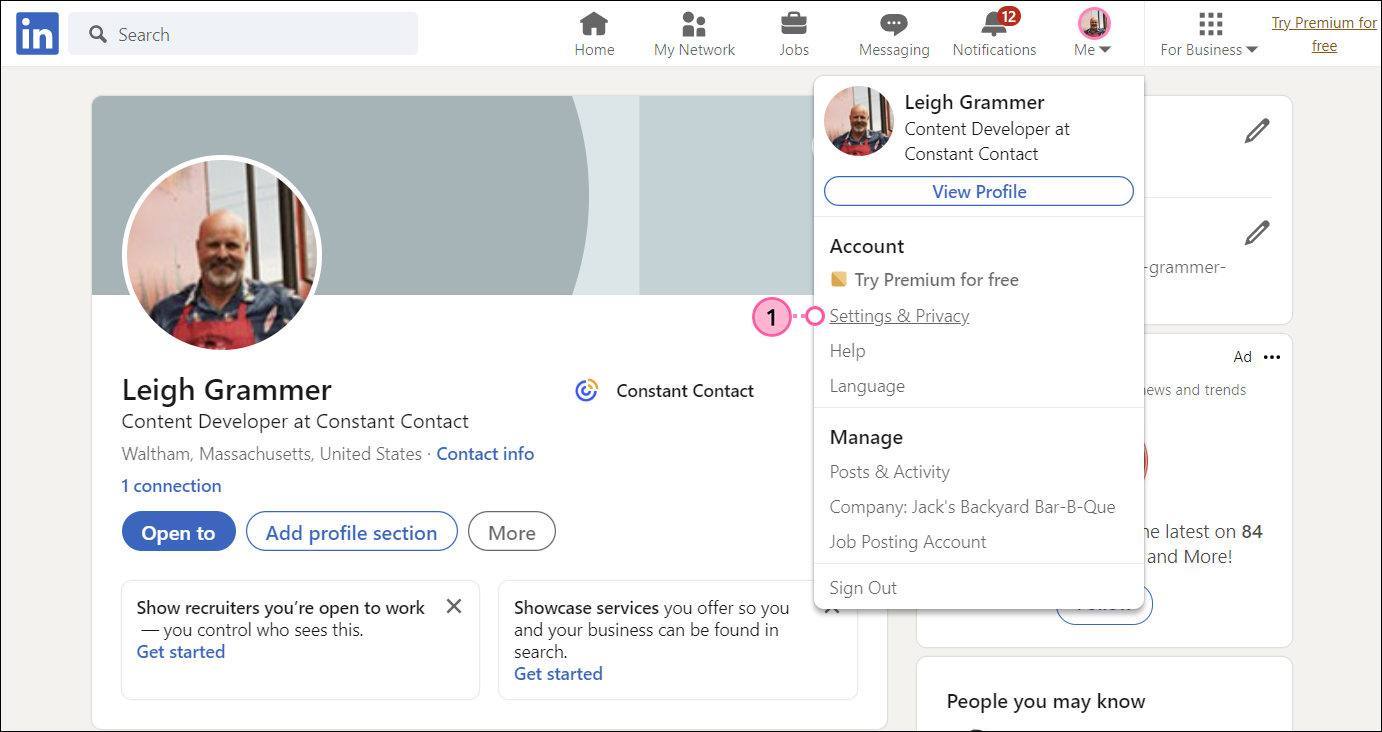
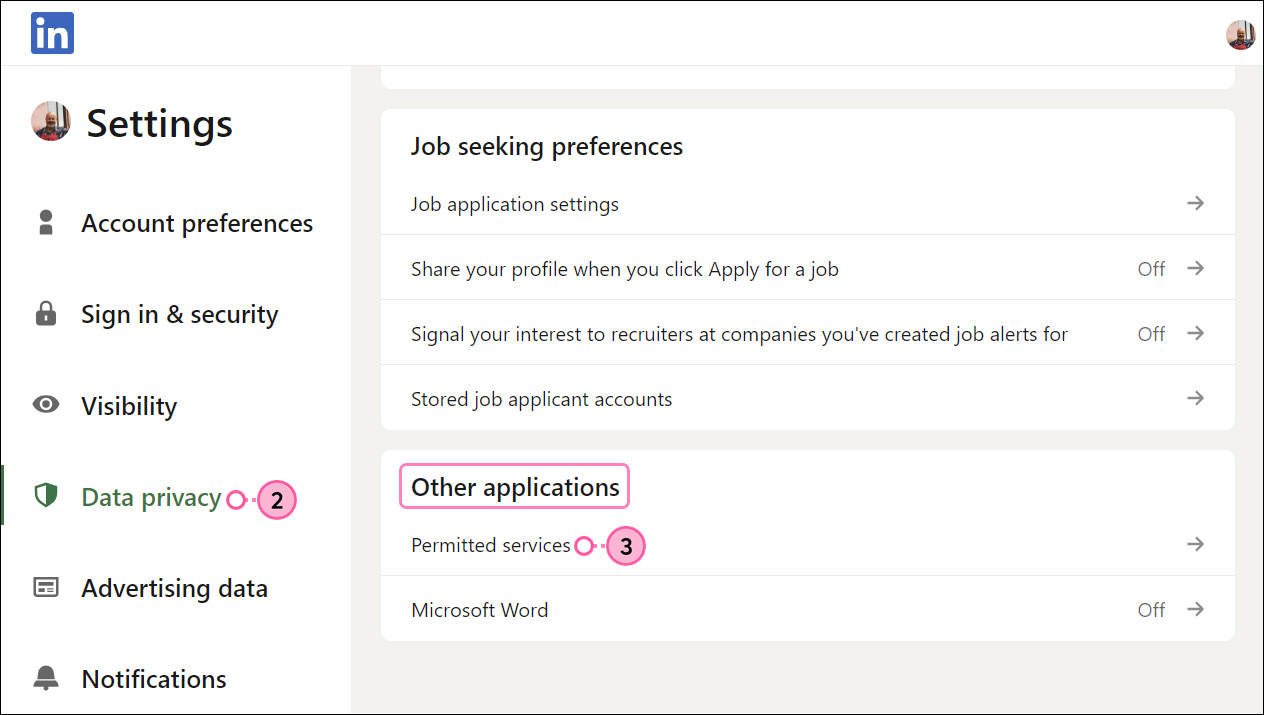
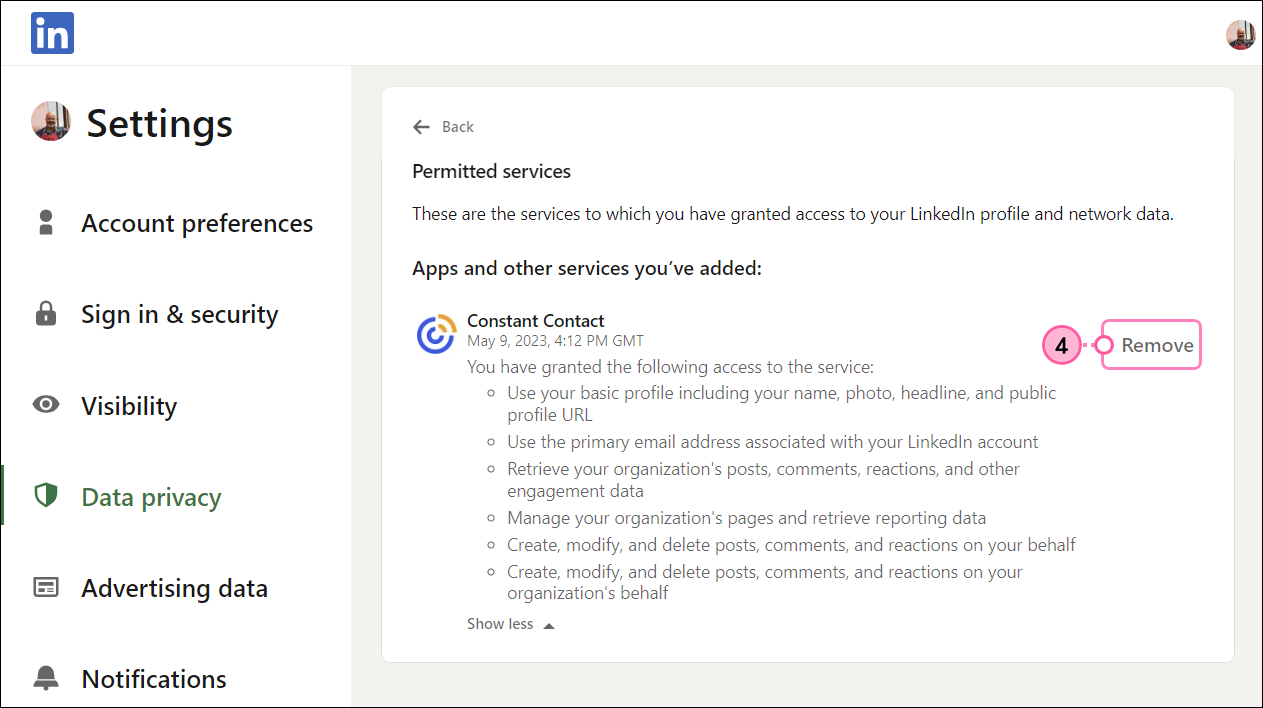
Sie können die Constant Contact-App jederzeit von LinkedIn entfernen.
Weitere Informationen zur Verwaltung Ihrer Berechtigungen in LinkedIn finden Sie beim Support von LinkedIn.
Alle Links, die wir von Seiten, die nicht zu Constant Contact gehören, bereitstellen oder Informationen über Produkte oder Services, die nicht zu Constant Contact gehören, werden gefälligkeitshalber zur Verfügung gestellt und sollten nicht als Billigung von Constant Contact ausgelegt werden.
Copyright © 2021 · Alle Rechte vorbehalten · Constant Contact · Privacy Policy